Kyky työskennellä Photoshopissa avaa sinulle hyvät mahdollisuudet kuvayhdistelmien, valokuvien käsittelyn, piirtämisen, erilaisten kollaasien luomisen ja muun tyyppisen grafiikan parissa. Kaikki nämä asiat edellyttävät kuitenkin Photoshop-työskentelyn perussääntöjen tuntemusta - erityisesti sinun on pystyttävä käsittelemään kerroksia. Kuvakerrosten kanssa työskentely on aina kaiken muokkauksen tai maalauksen ydin. Tasojen avulla on helppo ja nopea vaihtaa piirustusta ja kokeilla sitä.
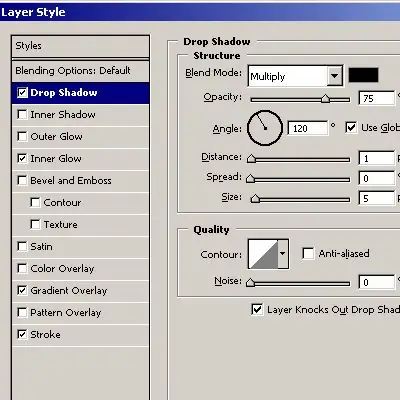
Ohjeet
Vaihe 1
Kun avaat muokkausta varten kuvan, jossa on jo useita tasoja (esimerkiksi valmis valokuvamalli), valitse taso, jolla työskentelet. Jokainen työksi valitsemaasi tasosta tulee aktiivinen, ja kun napsautat toista tasoa tekemällä siihen useita muutoksia, siitä tulee passiivinen.
Vaihe 2
Valitse aktiivinen kerros Tasot-paletin tasoluettelosta tai ota automaattinen tasotila-tila käyttöön napsauttamalla haluamaasi kuvan elementtiä, jotta taso, jolla se sijaitsee, tulee automaattisesti aktiiviseksi. Voit myös napsauttaa kuvaa hiiren kakkospainikkeella ja valita haluamasi tason pikavalikosta.
Vaihe 3
Jos haluat luoda uuden tason, joka näkyy luettelopaikan yläosassa tasopaletissa, etsi Tasot-valikosta Luo uusi taso -kohde tai napsauta tasopaletissa olevaa kuvaketta, jossa on tyhjä arkki.
Vaihe 4
Joskus, kun työskentelet valokuvien ja piirustusten parissa, joudut piilottamaan joitain kuvan osia. Jos haluat tehdä yhden kerroksista väliaikaisesti näkymättömiä, napsauta kuvaketta silmällä kerroksen nimen vieressä. Jos napsautat kyseistä kohtaa uudelleen, taso palaa paikalleen.
Vaihe 5
Kopioi taso napsauttamalla hiiren kakkospainikkeella haluamaasi tasoa ja valitsemalla Kopioi taso. Voit myös kopioida kerroksen vetämällä sen hiiren osoittimella uuden tason kuvakkeeseen tasopaneelissa.
Vaihe 6
Jotkin tasot ovat suljettu muokkausta vastaan - tämän vahvistaa lukon piirtäminen tasopaneeliin. Voit itse asettaa lukon kerrokseen estääksesi sen muutokset. Voit lukita kerroksen kokonaisuutena, ja vain jotkin muutoksen parametrit sen sisällä - muutokset läpinäkyvyydessä, uusien elementtien piirtämisessä, siirtymässä ja muut. Poista lukitus napsauttamalla uudelleen tasoa lukitsevat kuvakkeet.
Vaihe 7
Jos yksi kerroksistasi sisältää vektoriobjekteja, Photoshop antaa sinun rasteroida ne. Voit tehdä tämän valitsemalla Tasot-valikosta Rasterize layer.
Vaihe 8
Voit poistaa tarpeettomat kerrokset niin, että ne eivät häiritse työtäsi. Voit tehdä tämän napsauttamalla tasoa hiiren kakkospainikkeella ja valitsemalla Poista taso. Voit nimetä halutut tasot uudelleen niin, että tiedät, mitä elementtejä kussakin on. Kaksoisnapsauta paletin tason nimeä ja nimeä se uudelleen.






